WPS Word文檔新增目錄標題的方法
時間:2024-02-05 11:44:13作者:極光下載站人氣:148
有很多小伙伴喜歡wps這款軟件進行文檔編輯,會將文檔中的標題制作成目錄顯示,這樣方便大家在進行文檔查看的時候,可以通過目錄頁查看該文檔中哪些內(nèi)容在第幾頁,而有小伙伴表示,想要在目錄頁新增標題,那么該如何新增呢,我們在制作目錄的時候,都會在文檔頁面上輸入好相應的標題,之后對標題進行一級標題、二級標題以及三級標題等設(shè)置,那么就可以通過這樣的方法進行更新目錄即可,下方是關(guān)于如何使用WPS word文檔新增目錄的具體操作方法,如果你需要的情況下可以看看方法教程,希望對大家有所幫助。

方法步驟
1.當我們進入到文檔中之后,在頁面上看到已經(jīng)設(shè)置好的目錄頁,如圖所示。
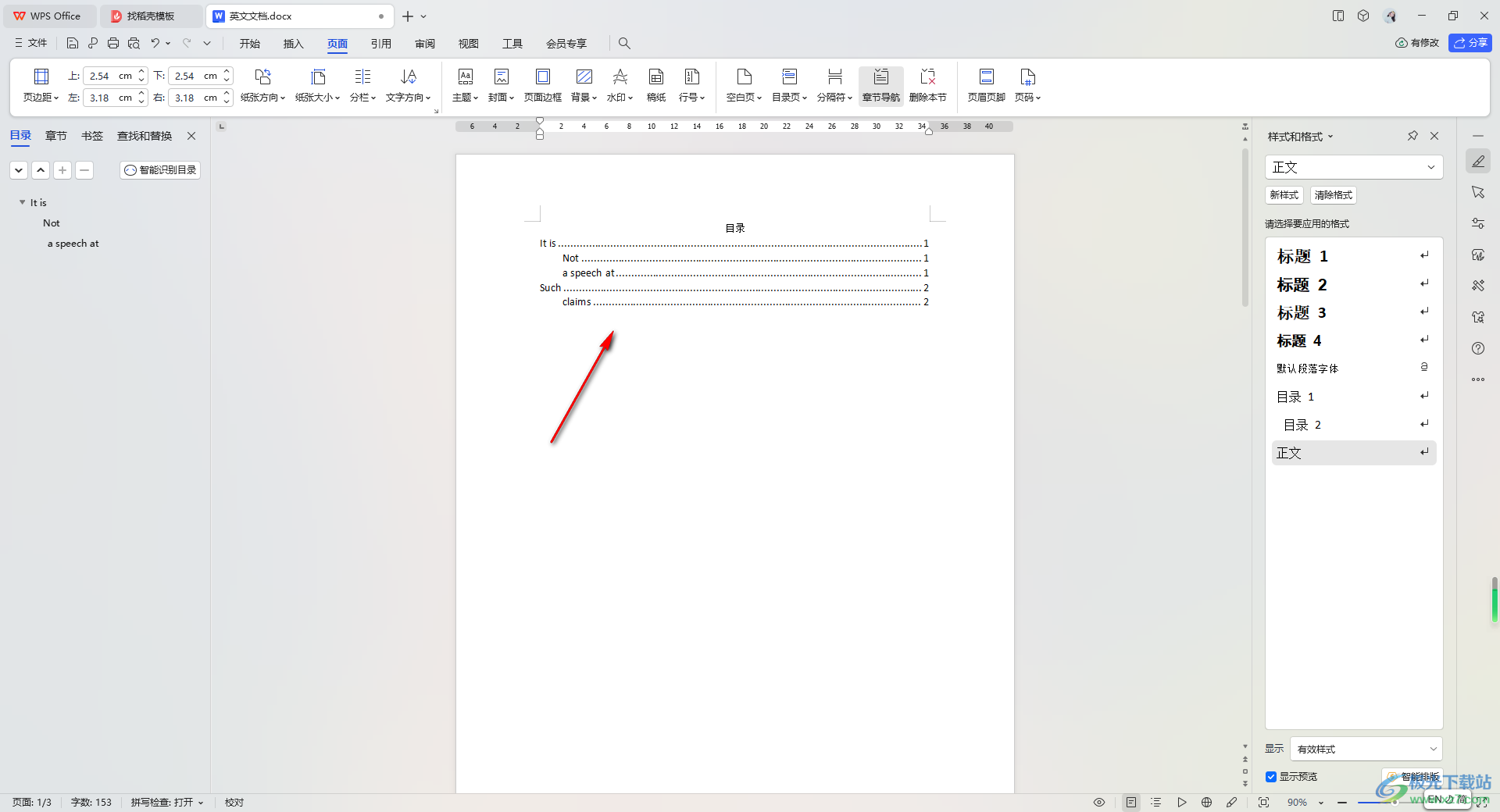
2.想要新增目錄的話,那么我們在文檔中需要添加標題內(nèi)容的位置進行標題的添加,然后再為添加的標題進行以及標題、二級標題等樣式設(shè)置。
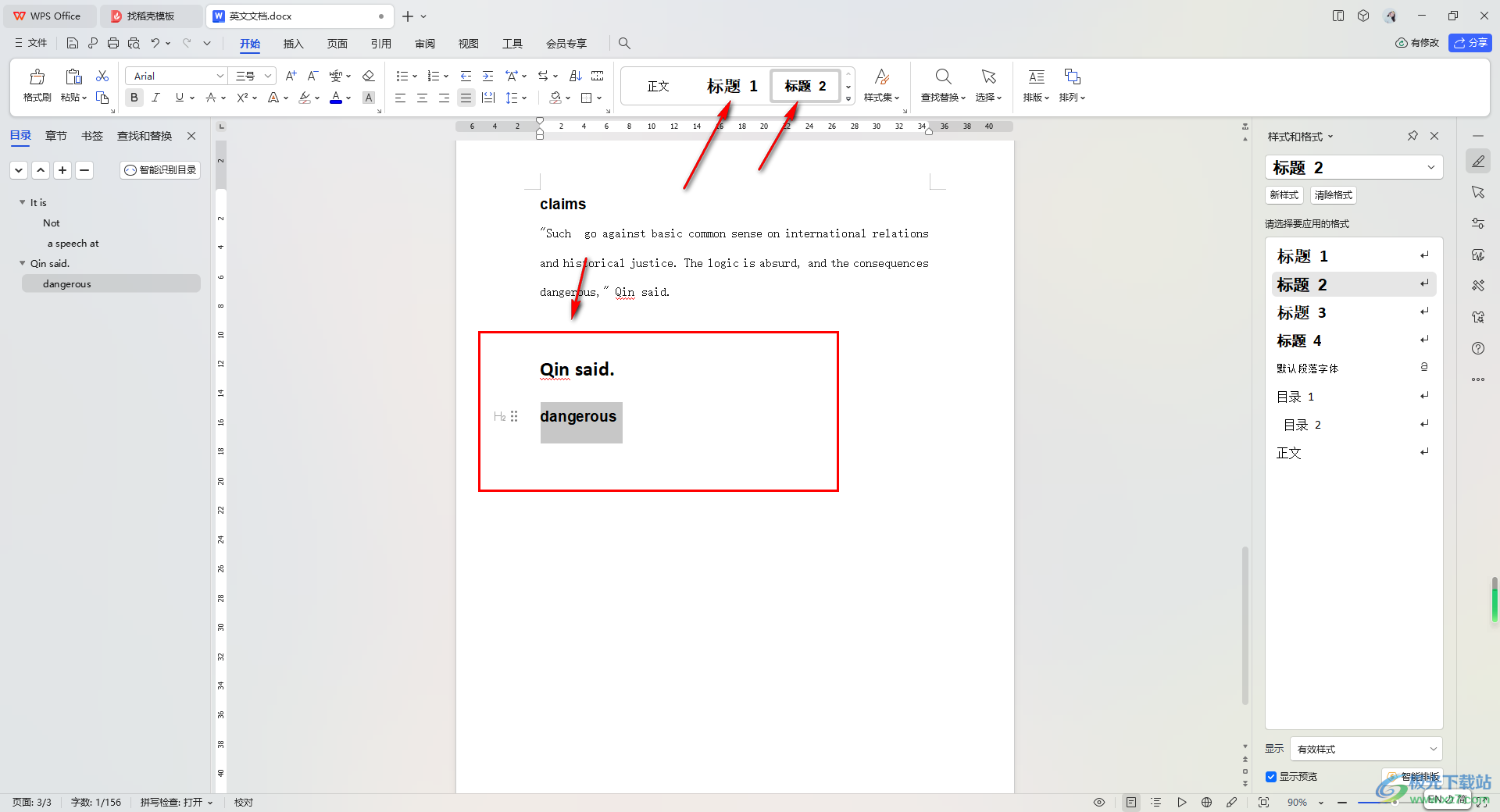
3.之后,我們將頁面目錄頁上的【更新目錄】按鈕進行左鍵點擊一下。
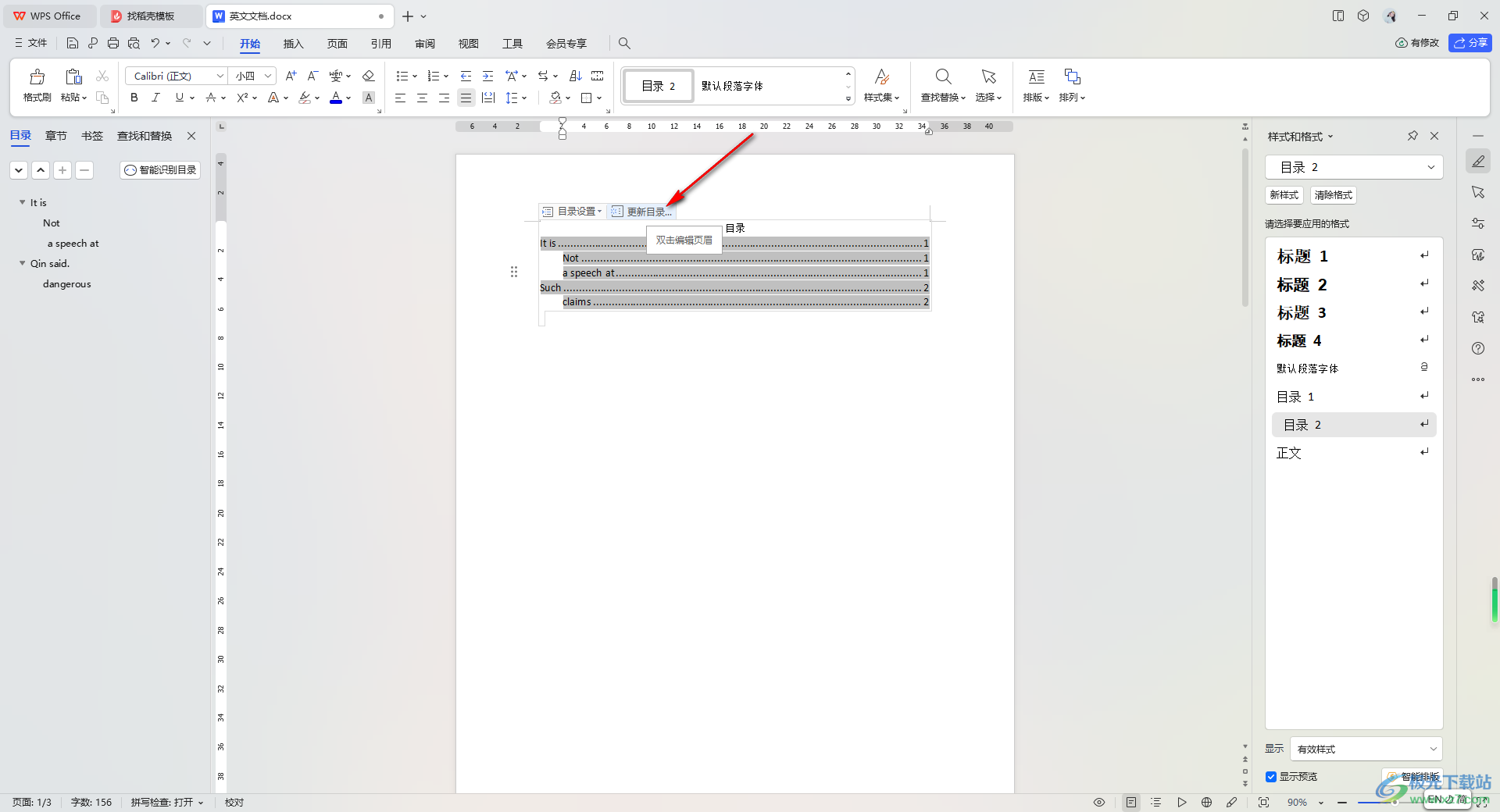
4.隨后會彈出一個設(shè)置窗口,將【更新整個目錄】選項進行勾選上,之后點擊確定按鈕就好了,如圖所示。
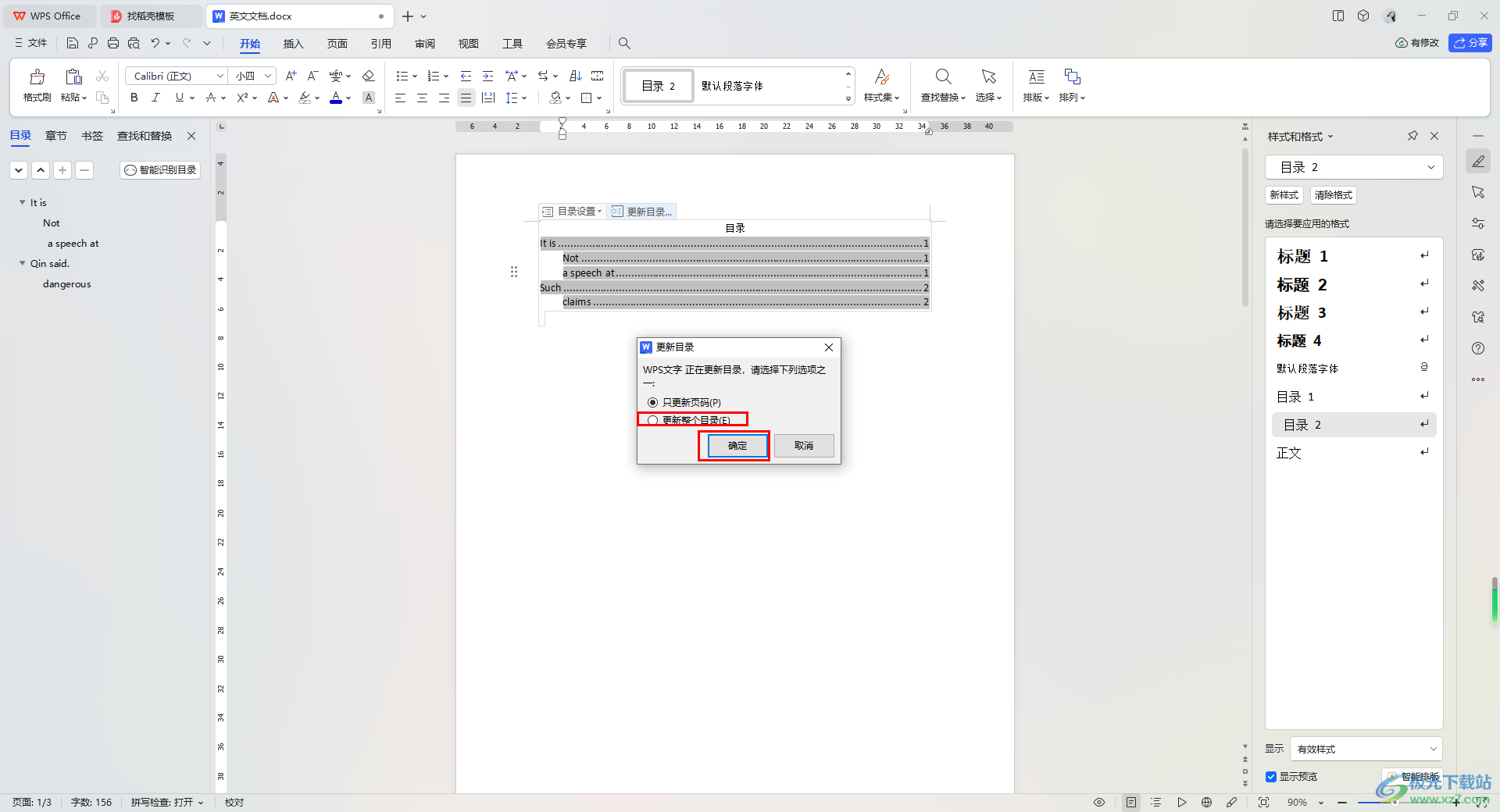
5.接著即可查看到這時的目錄內(nèi)容就會新增剛剛添加的標題內(nèi)容,如圖所示。
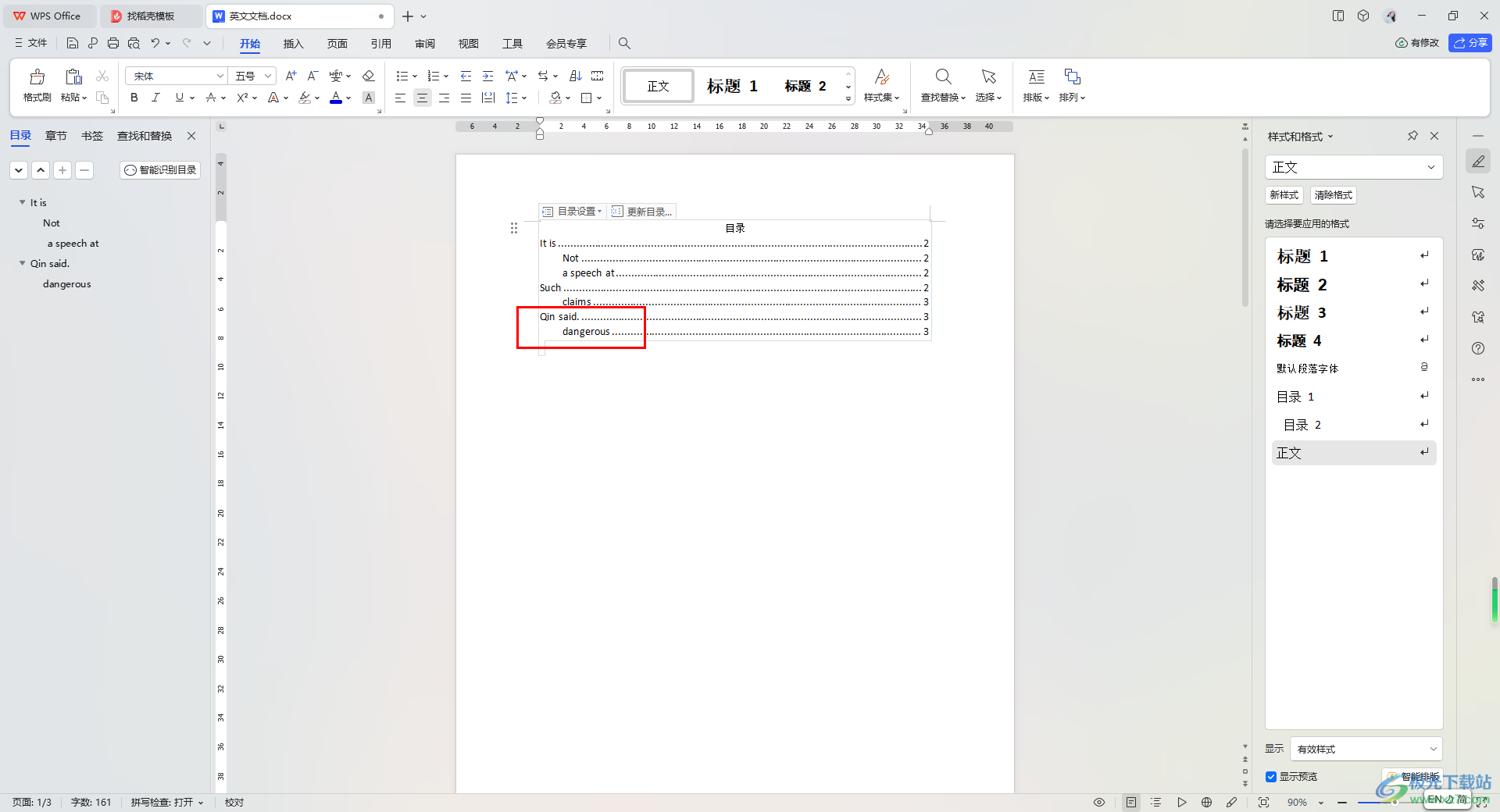
以上就是關(guān)于如何使用WPS Word文檔新增目錄的具體操作方法,我們在進行目錄內(nèi)容的設(shè)置時,你可以設(shè)置自動目錄,那我們想要新增目錄內(nèi)容的話,可以設(shè)置標題內(nèi)容,再進行目錄的更新就好了,十分的方便,感興趣的話可以操作試試。

大小:240.07 MB版本:v12.1.0.18608環(huán)境:WinAll, WinXP, Win7, Win10
- 進入下載
相關(guān)推薦
相關(guān)下載
熱門閱覽
- 1百度網(wǎng)盤分享密碼暴力破解方法,怎么破解百度網(wǎng)盤加密鏈接
- 2keyshot6破解安裝步驟-keyshot6破解安裝教程
- 3apktool手機版使用教程-apktool使用方法
- 4mac版steam怎么設(shè)置中文 steam mac版設(shè)置中文教程
- 5抖音推薦怎么設(shè)置頁面?抖音推薦界面重新設(shè)置教程
- 6電腦怎么開啟VT 如何開啟VT的詳細教程!
- 7掌上英雄聯(lián)盟怎么注銷賬號?掌上英雄聯(lián)盟怎么退出登錄
- 8rar文件怎么打開?如何打開rar格式文件
- 9掌上wegame怎么查別人戰(zhàn)績?掌上wegame怎么看別人英雄聯(lián)盟戰(zhàn)績
- 10qq郵箱格式怎么寫?qq郵箱格式是什么樣的以及注冊英文郵箱的方法
- 11怎么安裝會聲會影x7?會聲會影x7安裝教程
- 12Word文檔中輕松實現(xiàn)兩行對齊?word文檔兩行文字怎么對齊?
網(wǎng)友評論